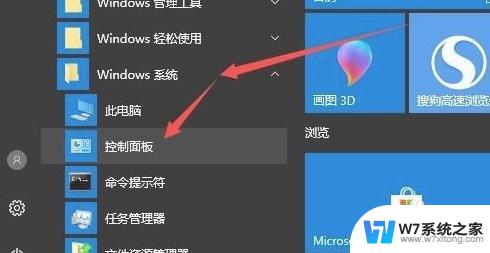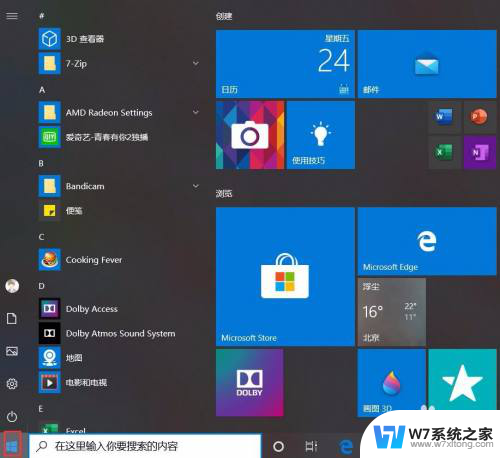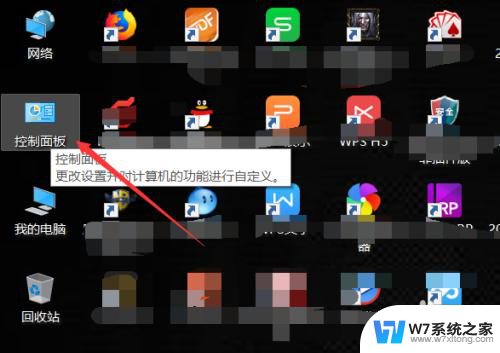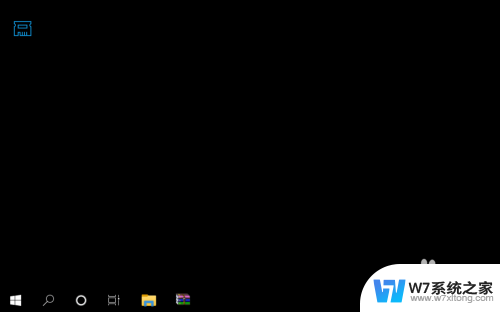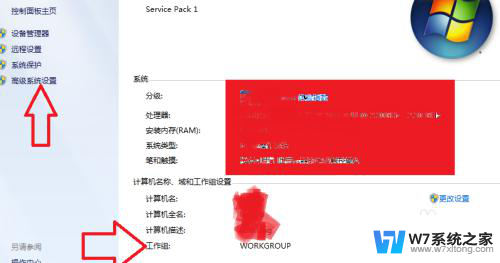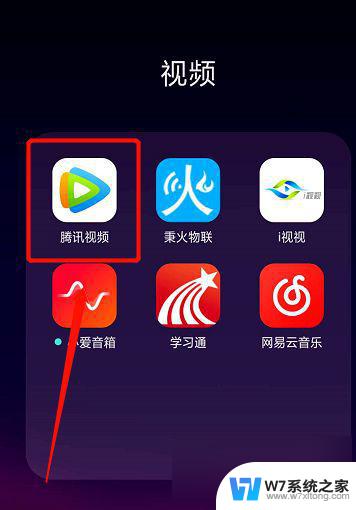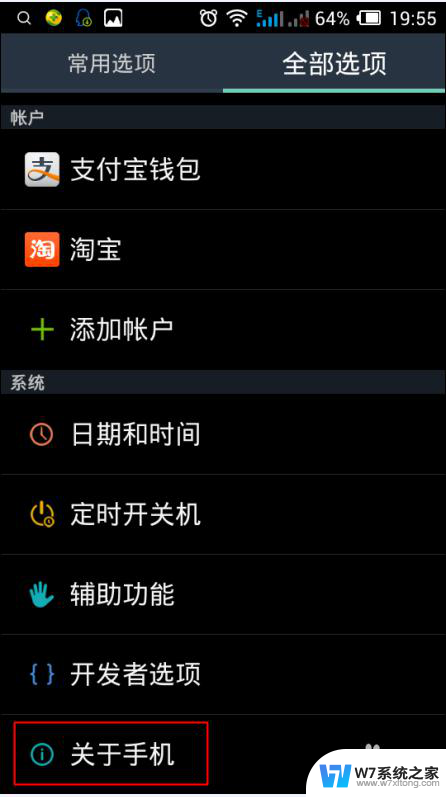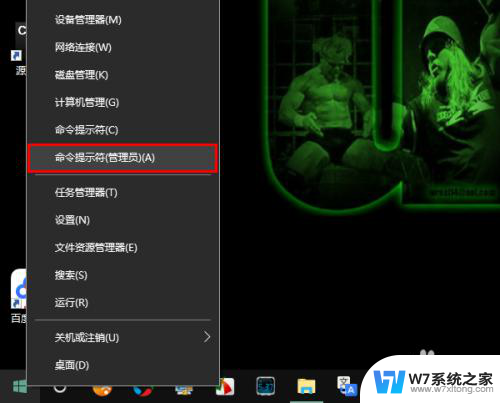win日志查看 Windows Server 2008如何查看系统日志
Windows Server 2008 是一款广泛应用于企业服务器操作系统的系统软件,它具有强大的功能和稳定的性能,在使用过程中,我们经常需要查看系统日志来排查问题和监控系统运行情况。而通过win日志查看,可以帮助我们快速、准确地定位系统故障和异常,从而及时采取措施进行修复和优化。接下来我们将介绍如何在Windows Server 2008中查看系统日志的方法和步骤。
方法如下:
1.点击开始,在上拉菜单的右侧栏中。可以看到有一个“管理工具”的选项。
2.将鼠标移动到“管理工具”的旁边,在出现的右侧的菜单栏之中。可以看到有一项是“事件查看器”。
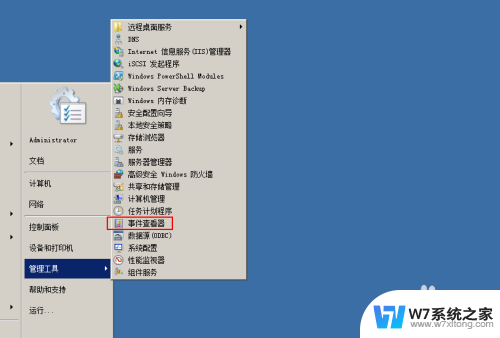
3.点击“事件查看器”,进入其主界面。在该界面,就有一个选项是“Windows日志”。
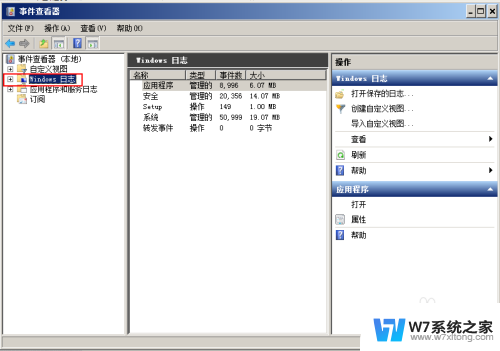
4.选中“Windows日志”,并将它展开,选中“应用程序”一项。在界面中间,就展示了应用程序的错误日志。

5.选中“安全”一项,就可以查询关于安全方面的日志。安全日志一般是审核成功或者失败的日志。

6.同理,选中“系统”和“转发事件”选项,也可以查询对应的日志。如果要具体查看该日志,则可以双击打开选中的一条日志。

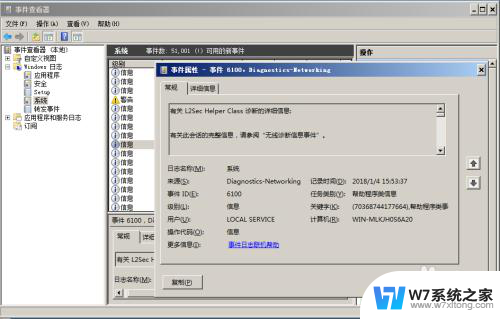
以上就是win日志查看的全部内容,有出现这种现象的小伙伴不妨根据小编的方法来解决吧,希望能够对大家有所帮助。